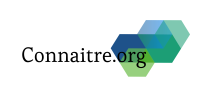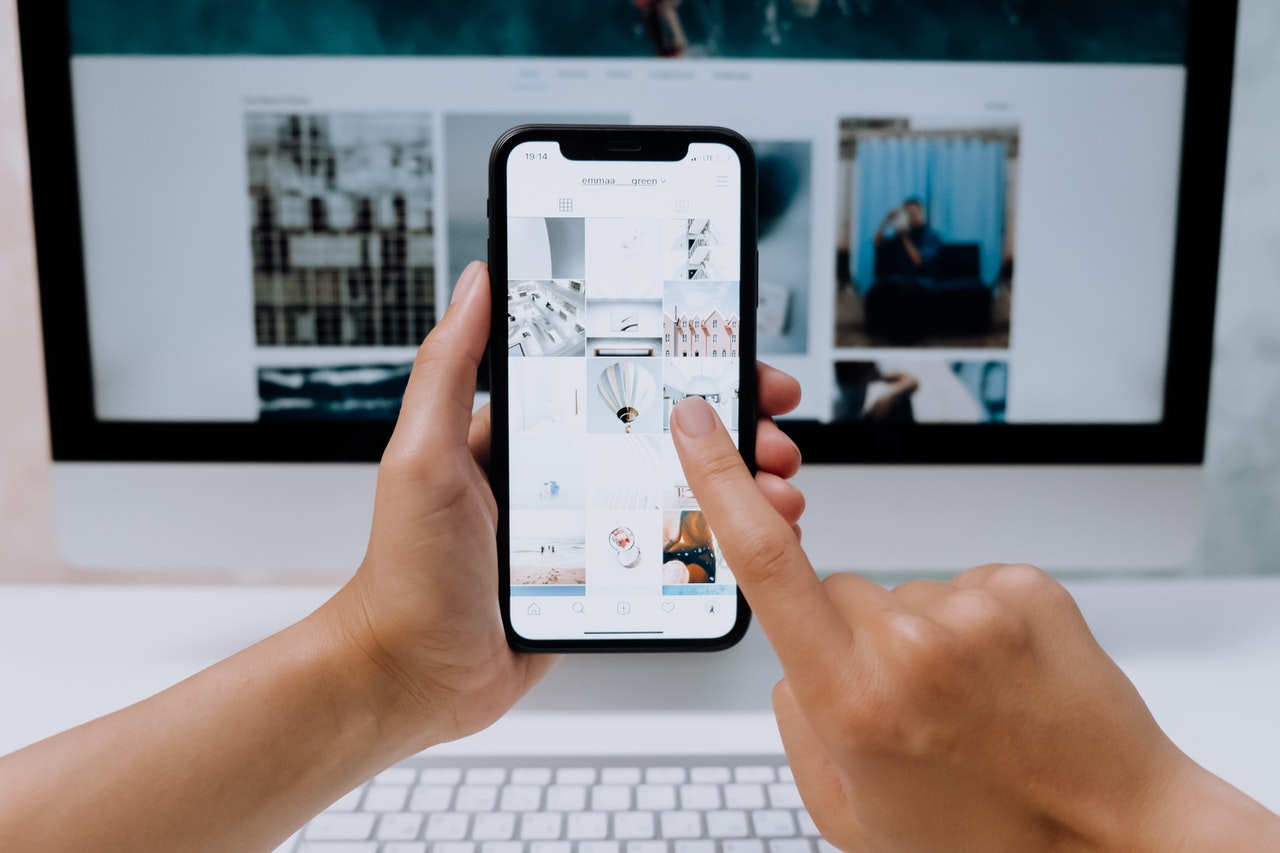À moins que vous ne soyez un pro du désencombrement numérique, vous pouvez probablement convenir que le seul numéro plus obsédant que celui à côté de votre boîte de réception est celui à côté de votre photothèque. Avec un iPhone moyen contenant plus de 140 Go de stockage , il est facile d’augmenter ce nombre par centaines ou par milliers. Ce qui n’est pas si facile, c’est d’essayer de trouver la photo exacte que vous recherchez ou de vous souvenir de ce qui est même stocké parmi tous les clichés aléatoires d’animaux mignons et de délicieux brunchs. Si cela vous ressemble, vous avez peut-être besoin d’un relooking de stockage de photos de style Marie Kondo – et nous sommes là pour vous guider.
Le nettoyage de votre photothèque peut non seulement vous aider à vous débarrasser de l’encombrement numérique inutile, mais il peut également vous faciliter l’accès et la conservation de ces souvenirs que vous ne voulez pas oublier. Apprenez à organiser des photos sur votre iPhone à l’aide de logiciels et d’applications d’organisation de photos, ainsi que de quelques conseils et astuces simples.
Comment organiser les photos sur votre iPhone :
1) Supprimer les photos en double
L’invention de la photographie numérique a été une chose merveilleuse. Cela signifie que nous n’avons pas à compter sur un seul rouleau de film pour capturer nos moments préférés et que nous avons des chances infinies d’obtenir la photo parfaite. Cela signifie également que nous nous retrouvons avec beaucoup trop de photos d’à peu près la même chose, et elles peuvent rapidement obstruer la pellicule.
Heureusement, il existe des applications pour faciliter le processus de suppression des photos en double. Ces applications utilisent un logiciel d’analyse de photos pour parcourir votre bibliothèque de photos et rassembler tous les groupes de photos similaires, ce qui facilite la suppression de toutes les images dont vous ne voulez pas ou dont vous n’avez pas besoin et conservez celles que vous faites. Deux des applications de suppression de photos en double les mieux notées sur l’App Store sont Gemini Photos et Smart Cleaner – et bien que la version complète des deux coûte de l’argent, vous pouvez utiliser un essai gratuit de trois jours pour nettoyer autant de votre photo bibliothèque que possible.
2) Supprimez les captures d’écran inutiles
Étant donné que la plupart des captures d’écran ont une durée de vie assez courte – nous les prenons pour les envoyer immédiatement à quelqu’un et les oublions rapidement – il n’est pas nécessaire qu’elles occupent de l’espace de stockage sur nos téléphones. Heureusement, les iPhones ont un dossier désigné “Captures d’écran” dans l’application Photos qui collecte automatiquement toutes les captures d’écran que vous prenez. Ainsi, chaque fois que vous cherchez à nettoyer rapidement un tas de stockage de photos, sans faire une longue promenade dans le passé, vous devriez vous diriger vers le dossier Captures d’écran. Bien que vous puissiez trouver des mèmes amusants ou des idées de recettes que vous souhaitez conserver, il est probable que bon nombre de vos captures d’écran puissent aller directement à la poubelle.
3) Utilisez l’option de recherche
Une fois que vous avez terminé de supprimer les photos inutiles de votre bibliothèque, vous pouvez vous concentrer sur l’organisation des plus importantes dans des albums désignés. Ce faisant, vous pouvez utiliser l’outil de recherche de l’application iPhone Photos (située dans le coin inférieur droit) pour rechercher des photos par date, lieu et contenu. Cela vous permet de rassembler des photos catégoriquement similaires que vous voudrez peut-être organiser dans un album sans avoir à faire défiler manuellement toute votre bibliothèque.
Par exemple, si vous vouliez faire un album de photos de votre chien, vous pourriez taper “chien” dans la barre de recherche, en ajoutant le nom de la ville ou même la rue où vous habitez (pour éviter d’avoir toutes les photos que vous avez prise d’un chien mignon). Vous pouvez également ajouter l’année ou la saison pour obtenir plus de temps.
4) Utilisez des applications d’organisation de photos
Que vous souhaitiez des renforts en dehors de l’application Photos ou que vous souhaitiez simplement une autre option pour sauvegarder vos photos, les applications d’organisation de photos peuvent être une bonne solution. Google Photos et Amazon Photos sont deux des meilleures options, offrant une recherche assistée par l’IA et un stockage en nuage pour vous aider à stocker et à organiser toutes vos images. Les abonnés Amazon Prime qui utilisent l’application Amazon Photos bénéficieront d’un stockage illimité dans le cloud de leurs photos de résolution d’origine, ainsi que de 5 Go pour le stockage de vidéos et de documents, tandis que les membres non-Prime bénéficient d’une limite combinée de 5 Go pour les photos et les vidéos. Google Photos est gratuit pour tous les utilisateurs, mais maintenant, depuis juin 2021 , il a limité son stockage auparavant illimité à 15 Go pour tous les services Google Cloud, y compris Gmail et Google Docs.
5) Créez un album « digne d’être imprimé »
Si vous êtes quelqu’un qui dit vouloir imprimer un tas de photos depuis des années mais qui ne l’a pas encore fait, cette astuce est pour vous. Lors de l’organisation de vos photos, assurez-vous de “mettre de côté” celles que vous voulez sur papier en les ajoutant à un album destiné à l’impression. De cette façon, chaque fois que vous décidez finalement de passer une commande massive de tirages, vos photos seront déjà sélectionnées. Ensuite, vous pouvez créer des albums photo à l’ancienne à parcourir chaque fois que vous en avez assez de faire défiler vos appareils et que vous souhaitez vous remémorer vos souvenirs préférés.
Rédacteur du site Connaitre.org, passionné par les astuces permettant d'améliorer notre quotidien. Je partage avec vous ici, des découvertes qui selon moi devraient être connu par tous.